Designs zu mailchimp exportieren – equinux Mail Designer 1.3.4 Benutzerhandbuch
Seite 31
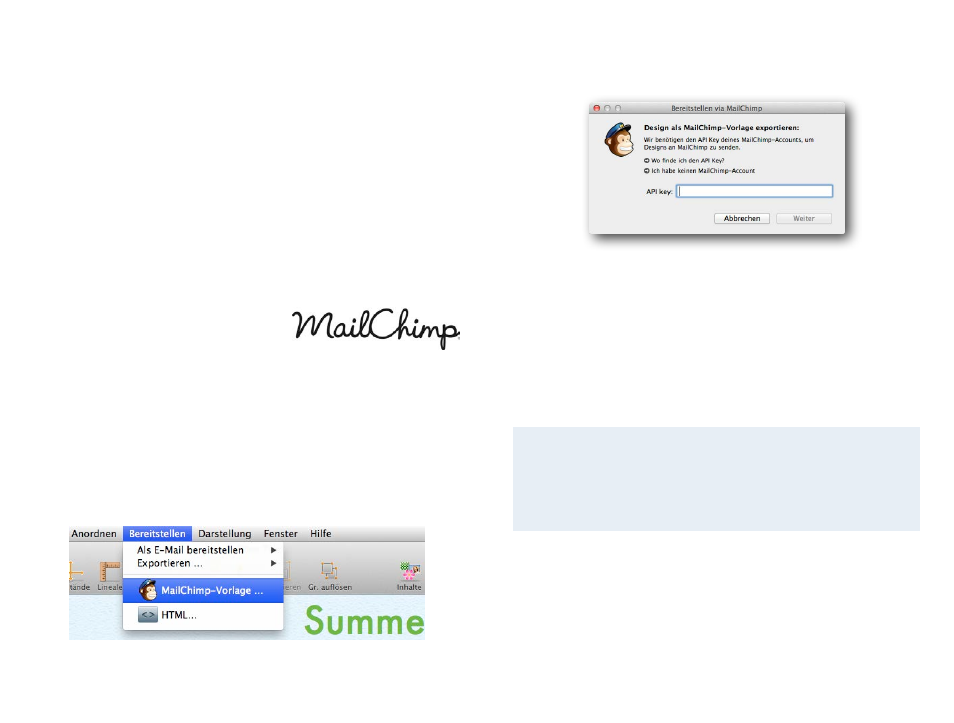
Designs zu MailChimp exportieren
Wenn du einen Newsletter an sehr viele Nutzer versenden
möchtest, solltest du einen Blick auf MailChimp werfen -
einem professionellem Marketing-Dienst.
Obwohl du deine Newsletter auch direkt aus Apple Mail versenden kannst,
erlauben nur die wenigsten E-Mail Dienste den Versand von hunderten oder
gar tausenden Empfängern zur selben Zeit. Hier kann dir MailChimp helfen.
Der Dienst erlaubt dir den Versand der Newsletter an eine große Zahl von
Abonnenten.
MailChimp bietet dir ein kostenloses Be-
nutzerkonto für den Anfang sowie kosten-
pflichtige Accounts für Nutzer mit sehr vie-
len Abonnenten.
Erste Schritte mit MailChimp
Zunächst benötigst du ein kostenloses Benutzerkonto bei MailChimp. Unter
folgendem Link kannst du dir eines erstellen:
Sobald du einen Account besitzt, öffne eine deiner Vorlagen in Mail Designer
und wähle „MailChimp-Vorlage...“ im Bereitstellen Menü:
Nun wirst du aufgefordert deinen MailChimp API-Schlüssel einzugeben:
So erhältst du deinen API-Schlüssel:
‣ Gehe auf die MailChimp Webseite und melde dich an
‣ Wähle im Menü „Account > API keys & authorized apps”
‣ Kopiere deinen persönlichen API-Schlüssel
‣ Füge ihn in das geöffnete Fenster von Mail Designer ein
Mail Designer speichert deinen Schlüssel im Schlüsselbund deines Macs, so
dass du ihn nur einmal eingeben musst.
Was ist ein API-Schlüssel?
Um neue Vorlagen deinem MailChimp Account hinzufügen zu kön-
nen, benötigt Mail Designer den API-Schlüssel für dein Benutzerkon-
to. Nur so kann Mail Designer an deiner Stelle Vorlagen hochladen.
31